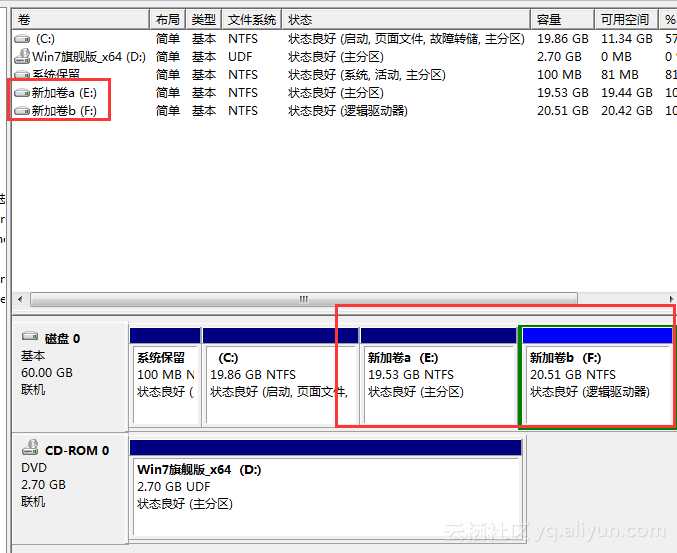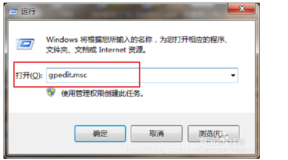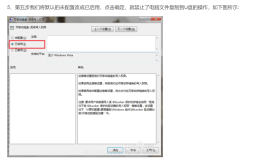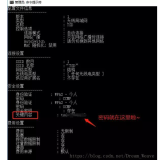设备管理器
点击”设备管理器”,在需要管理的设备上右键,可以更新驱动、禁用、卸载等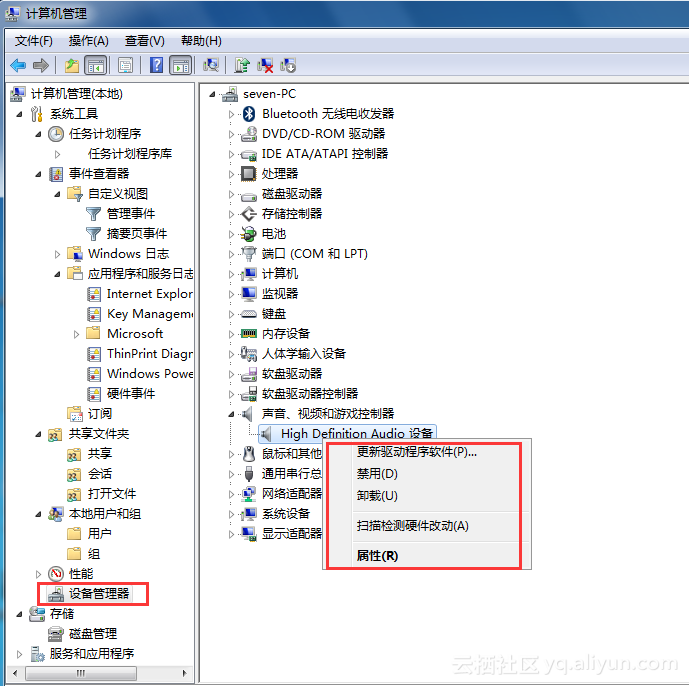
一般是在设备处问题在这里检查,更新一下或者禁用后重新启用有的就会好。
同样可以”扫描驱动程序软件”,检查哪个设备出故障。
磁盘管理

点击“磁盘管理”后看到如果界面,我们的磁盘和隐藏的盘符都会在这里看到,比如网吧机子插入U盘后一般在我的电脑中是无法看到的,但是在这里就会看到U盘的盘符右键打开即可进入。我们也可以在这里对盘符进行更改或者对某盘进行格式化或者重新划分大小、转化格式等等。
知识讲堂
U盘3.0 2.0

USB2.0通常是白色或黑色,而USB3.0则为蓝色接口。
USB 2.0的速率为480 Mbps,USB 3.0则可达到4.8 Gbps
移动硬盘

当年作者也买了一个结果插上后电脑上读不出来,也不显示插入提示,后来一看是因为前面板供电不足,把3.0的接口插到电脑后面板USB插口就好了。
盘符修改
下面我们做盘符更改的一个演示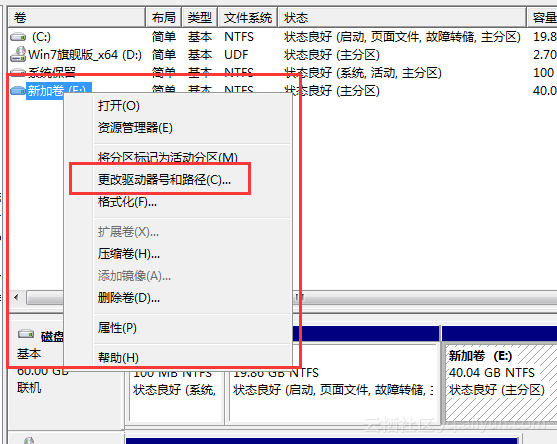
在新加卷E上右键 选择“更改驱动器号和路径”
我们要更改为Z驱动器号,点击更改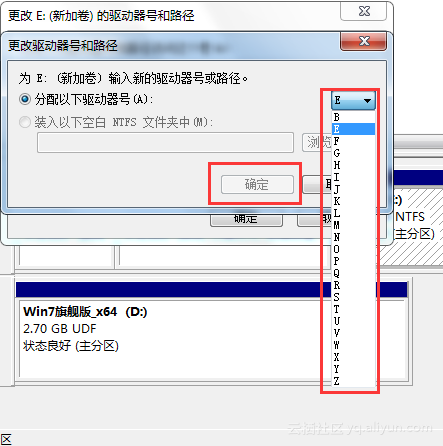
选择Z 点击“确定”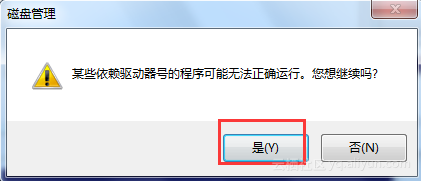
看到这一步很重要了,如果你是用此盘做安装盘一旦更改可能软件就找不到路径启动不了,转换的时候一定要保证没有软件占用着该盘,点击“是(Y)”即可
已经转为Z
划分盘符
再讲一个需要用到的就是Z盘符空间如果很大想划分为多个盘怎么弄?
首先是保证文件已经转移到别的盘符了,不然划分完文件没有了。。。
第一步就是要将要划分的盘进行格式化,这里点击新加卷(Z:),在上面右键格式化
第二步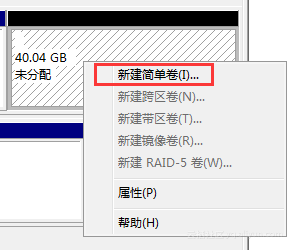
点击“新建简单卷”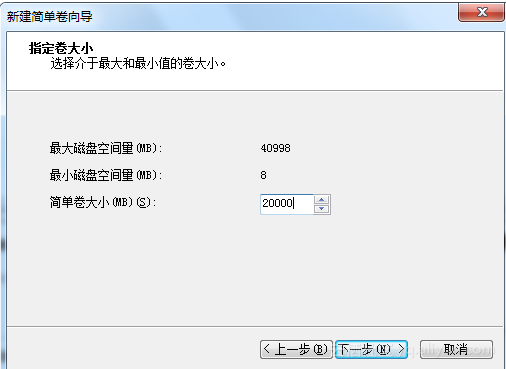
下一步进入到如图界面,根据划分多少盘进行简单卷大小的分配,这里我划分2个盘,每个盘平均大小,注意要小鱼最大磁盘空间量,然后下一步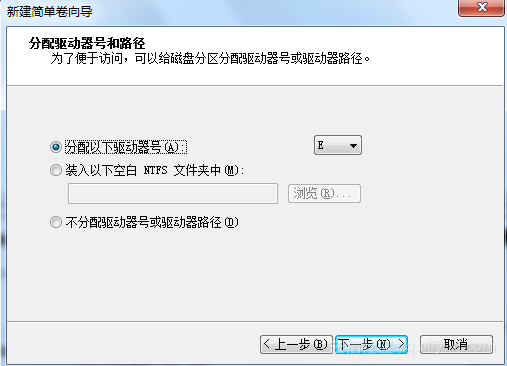
分配给驱动器号,下一步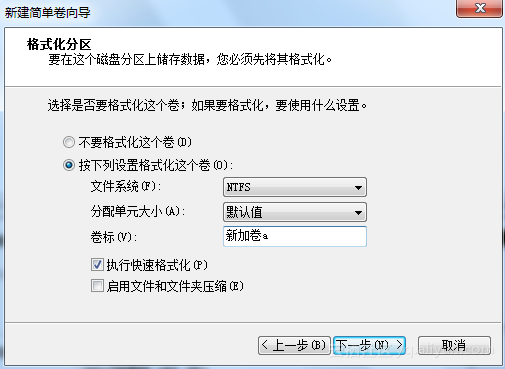
一般默认即可,卷标如果设置推荐输入英文字符,之后下一步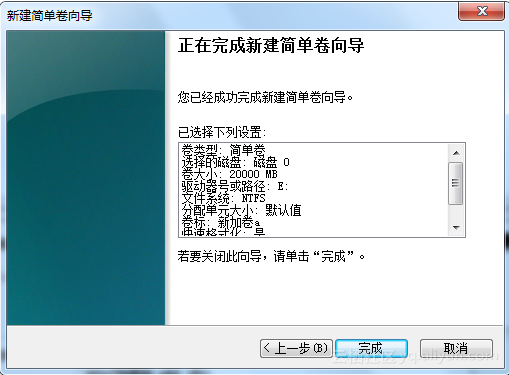
确认无误,点击完成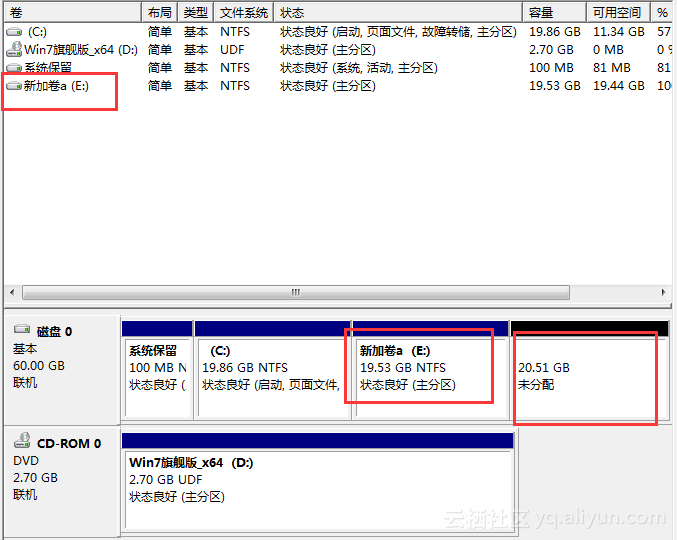
看到已经添加成功,这时还有一个盘没有分配,在上面右键进行之前的操作,空间大小的分配保持默认下一步就可以了。